摩尔网 > CG教程 > Autodesk Maya教程
现在可以为场景创建桌子,转到“ 创建”>“多边形基本体”>“圆柱体”。

圆柱体应出现在场景中。

使用缩放工具,缩放圆柱直到它具有桌子的形状。

在侧面视图,我们需要对齐桌子使用的玻璃移动工具。
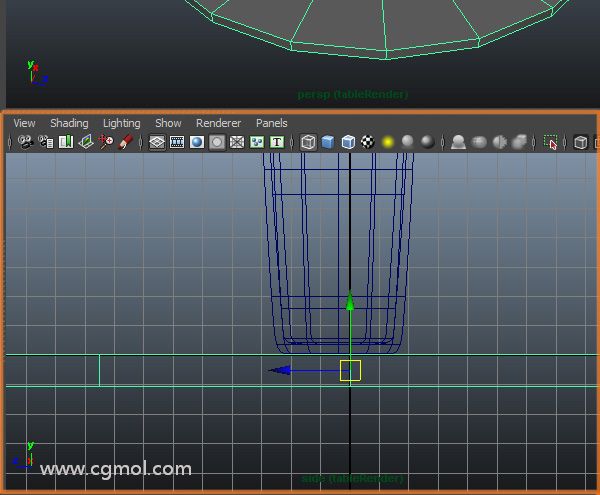
现在打开Cylinder 的Attributes Editor,在这里我们将Subdivisions Axis增加到40
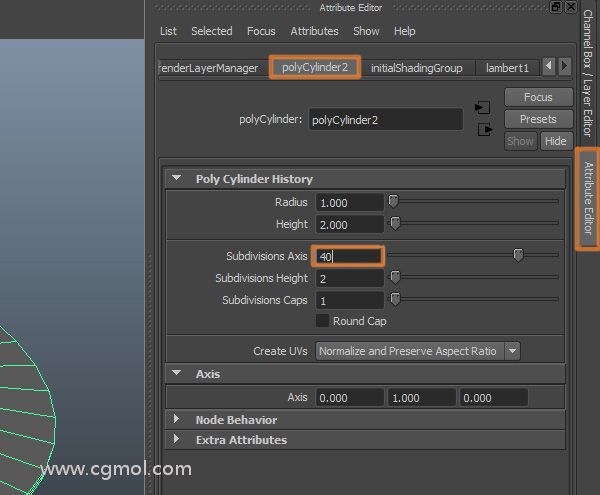
正如我们之前用玻璃做的那样,我们也应该命名这个对象。
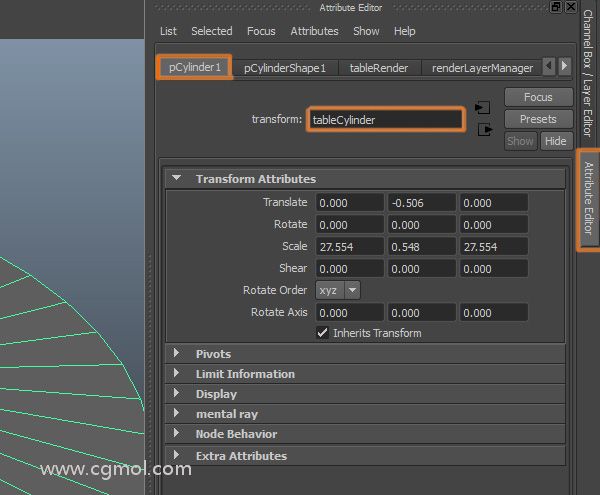
现在我们将创建一个将成为渲染环境的Sphere。转到“ 创建”>“多边形基本体”>“球体”。
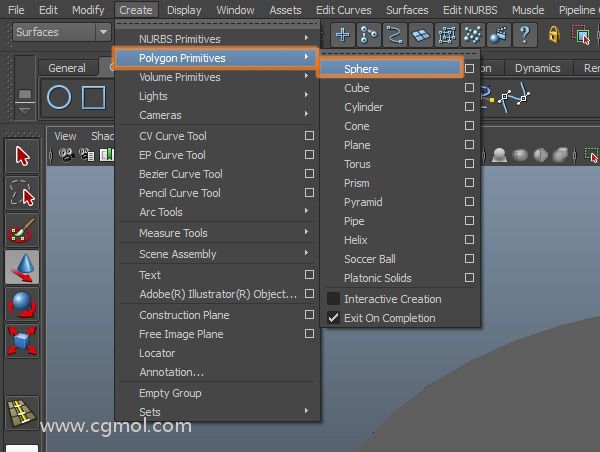
该球将被创建,但它会小很多,然后我们需要什么。
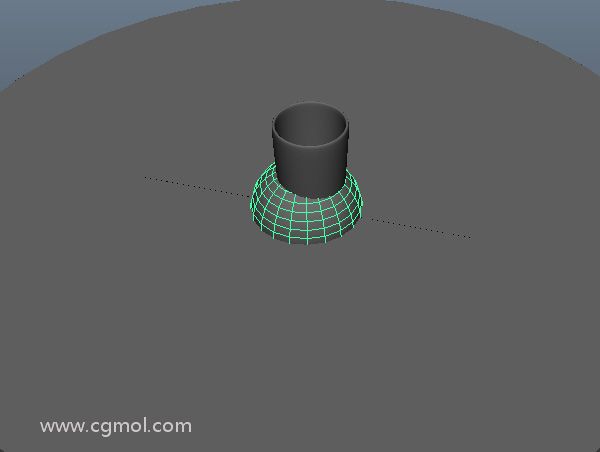
选择“ 球体”并使用“ 缩放工具”,增大其大小,直到它围绕所有对象。

在Sphere仍处于选中状态时,打开“ 属性编辑器”并更改其名称。
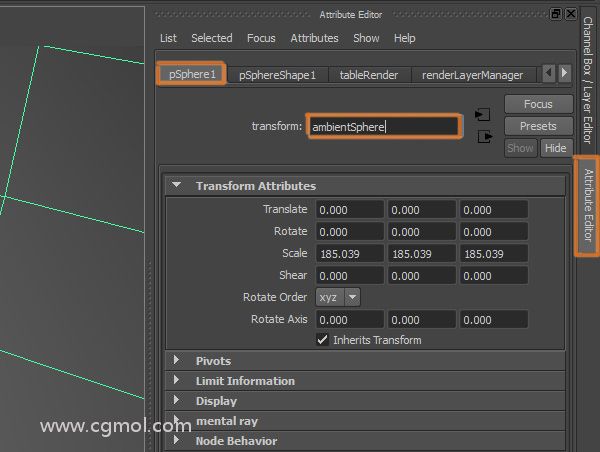
现在我们要在玻璃杯中制作水,进入侧面正交视图。

正如我们对玻璃所做的那样,我们需要创建一个CV曲线。转到“ 创建”>“CV曲线工具”。
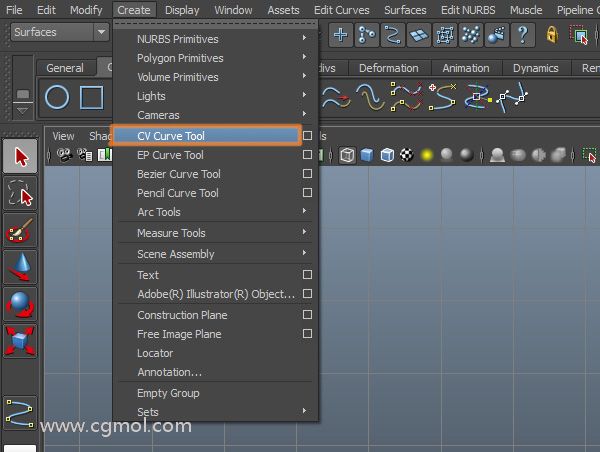
放大,在侧视图中,按照玻璃的内部形状开始创建曲线。请记住将第一个顶点捕捉到中心。
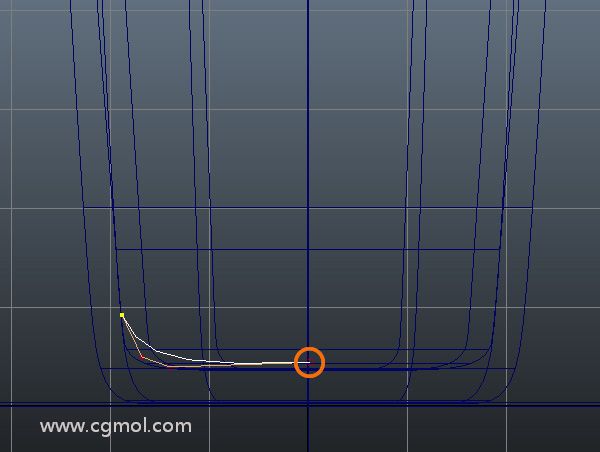
完成曲线,同时开始和结束顶点对齐。
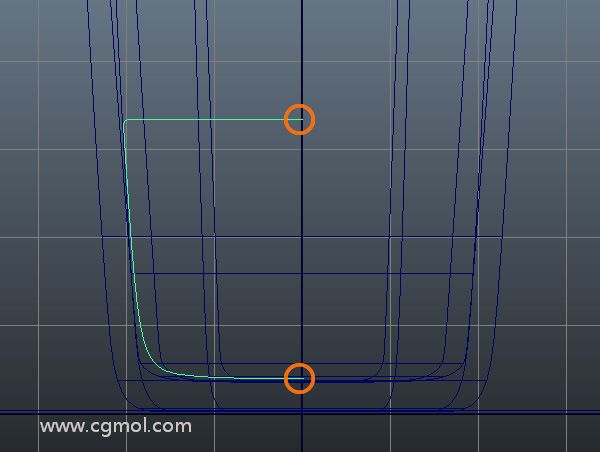
选择新曲线后,在“ 曲面”菜单中,转到“ 曲面”>“旋转”,然后单击“ 选项”框。
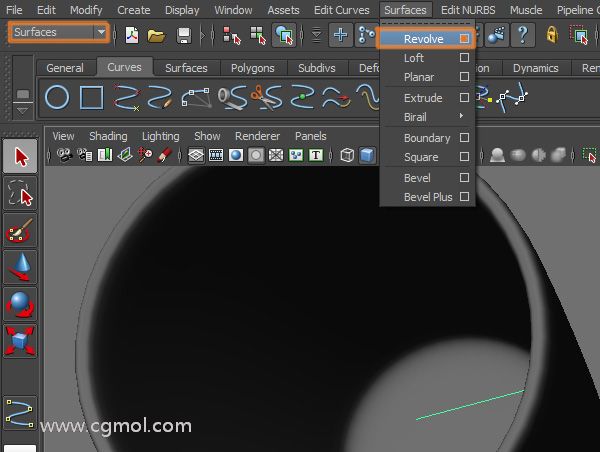
这将打开Revolve选项。请记住将轴预设设置为Y,将结束扫描角度设置为360,这将使旋转成为一个完整的圆周。同时将Output Geometry设置为NURBS,最后单击Revolve。
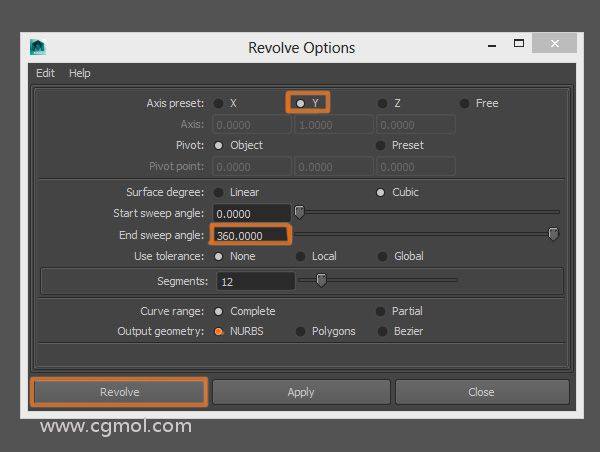
现在你将玻璃内的水对象。如果水的形状与玻璃完全不匹配,您可以通过移动原始CV曲线的顶点来调整它。
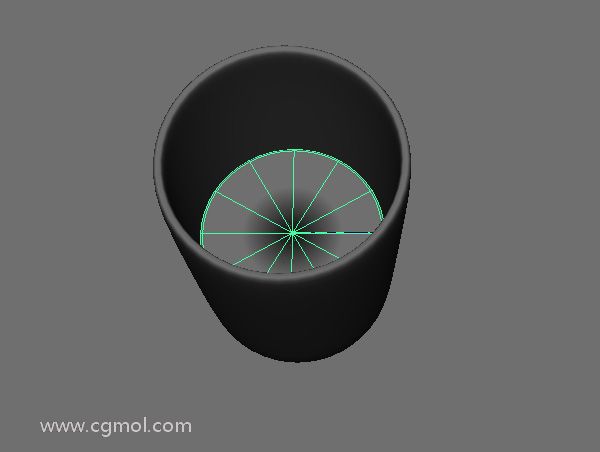
调整完形状后,选择水对象,然后转到编辑>按类型删除>历史记录。
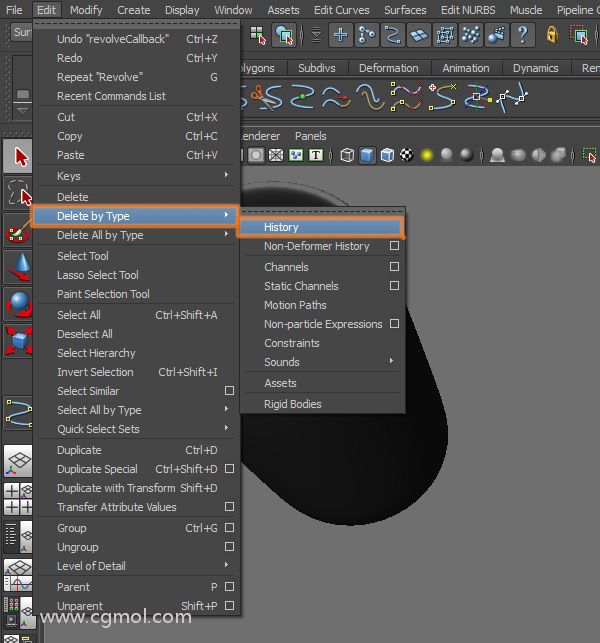
删除历史记录后,曲线将与对象断开连接,现在我们可以安全地删除它。
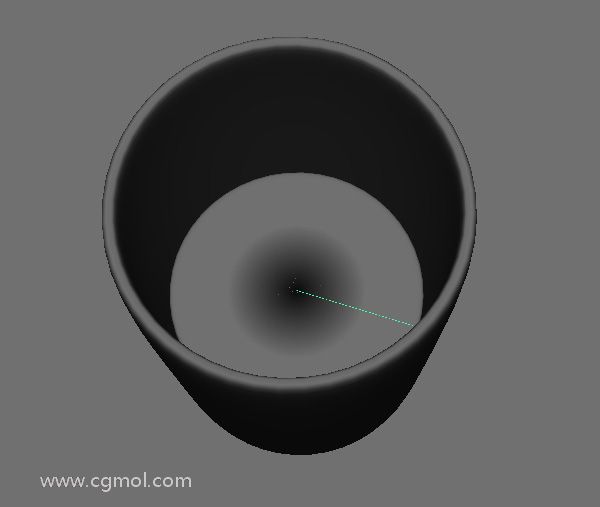
选择水对象并打开“ 属性编辑器”以更改其名称。
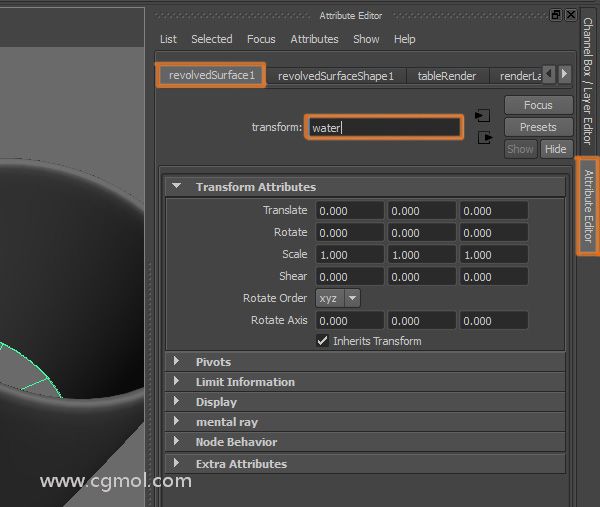
上一篇: Maya如何创建逼真的玻璃杯和水,并完成准确的.. 下一篇: Maya如何创建逼真的玻璃杯和水,并完成准确的..